- Հեղինակ Jason Gerald [email protected].
- Public 2023-12-16 11:18.
- Վերջին փոփոխված 2025-01-23 12:20.
Երբ ձեր ռեեստրը «ընդլայնվում է», ձեր օպերացիոն համակարգի աշխատանքը կդանդաղի: Երրորդ կողմի ռեեստրի մաքրման ծրագրերի տրամաբանությունը և ալգորիթմները նույնպես կարող են այնքան էլ լավ չլինել ՝ ձեր ռեեստրը մաքրելու համար: Այս երրորդ կողմի ծրագրերը մաքրում են Ռեեստրը ՝ պահպանելով որոշակի կանոններ և, հետևաբար, կարող են չկարողանալ արդյունավետ մաքրել որոշակի Ռեեստրը, հատկապես, եթե ձեր համակարգչի Ռեեստրը մեծ է կամ վնասված:
Բարեբախտաբար, դուք կարող եք ձեռքով մաքրել ռեեստրը `հին ծրագրերից գրառումները հեռացնելու համար, որոնք մնացել են ծրագրի հեռացումից հետո: Կարող եք նաև ջնջել Startup- ի անհարկի գրառումները: Ռեեստրի ձեռքով մաքրումը սկսելու համար կարդացեք 1 -ին քայլը:
Նշում. Այս հոդվածը նախատեսված է Windows- ի առաջադեմ օգտվողների համար: Եթե անզգուշորեն մաքրեք ռեեստրը, ձեր համակարգիչը կարող է հետագայում խնդիրներ ունենալ:
Քայլ
Քայլ 1. Բացեք Windows- ի ներկառուցված ռեեստրի խմբագիրը:
-
Կտտացրեք Սկսել> Գործարկել…

Ձեռքով մաքրեք Windows ռեեստրը Քայլ 1 Bullet1 -
Մուտքագրեք regedit տեքստային դաշտում:

Ձեռքով մաքրեք Windows ռեեստրը Քայլ 1Bullet2 -
Կտտացրեք Enter կամ կտտացրեք OK:

Ձեռքով մաքրեք Windows ռեեստրը Քայլ 1Bullet3
Քայլ 2. Backանկացած փոփոխություն կատարելուց պահուստավորեք ձեր գրանցամատյանը:
Դուք պետք է կատարեք այս կարևոր քայլը, որպեսզի կարողանաք չեղարկել փոփոխությունները, որոնք վնասում են օպերացիոն համակարգին կամ ծրագրերին: Կարդացեք հոդվածներ ինտերնետում ՝ պարզելու համար, թե ինչպես պետք է պահուստավորել գրանցամատյանը:
-
Կտտացրեք Ֆայլ> Արտահանել:

Ձեռքով մաքրեք Windows ռեեստրը Քայլ 2Bullet1 -
Արտահանման տիրույթի պատուհանում կտտացրեք բոլորը:

Ձեռքով մաքրեք Windows ռեեստրը Քայլ 2Bullet2 -
Ընտրեք պահուստը պահելու վայրը և անվանեք պահուստային ֆայլը:

Ձեռքով մաքրեք Windows ռեեստրը Քայլ 2Bullet3 -
Կտտացրեք Պահել:

Ձեռքով մաքրեք Windows ռեեստրը Քայլ 2Bullet4
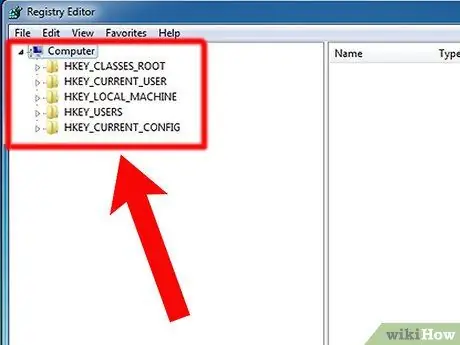
Քայլ 3. Հասկացեք Ռեեստրի խմբագրի ինտերֆեյսը:
Ռեեստրի խմբագրի պատուհանը ունի երկու պատուհան: Առաջին վահանակը ցուցադրում է գրանցամատյանի ամբողջ ծառը, իսկ երկրորդը `ռեեստրի արժեքները:
Քայլ 4. Բացեք ռեեստրը ՝ հին ծրագրերը հեռացնելու համար:
Leteնջեք ապատեղադրված հավելվածի գրառումները:
-
Բացեք «HKEY_CURRENT_USER» ստեղնը ՝ կտտացնելով դրա կողքին գտնվող (+) կոճակին: Այս բանալին թղթապանակի տեսքով է:

Ձեռքով մաքրեք Windows ռեեստրը Քայլ 4Bullet1 -
Բացել ծրագրակազմը:

Ձեռքով մաքրեք Windows ռեեստրը Քայլ 4Bullet2 -
Գտեք բանալին ծրագրի ստեղծողի անունով կամ ընկերության պիտակով:

Ձեռքով մաքրեք Windows ռեեստրը Քայլ 4Bullet3 -
Ընտրեք հավելվածի կողպումը:

Ձեռքով մաքրեք Windows ռեեստրը Քայլ 4Bullet4 -
Սեղմեք Del ՝ բանալին ջնջելու համար:

Ձեռքով մաքրեք Windows ռեեստրը Քայլ 4Bullet5
Քայլ 5. Գտեք ջնջված հավելվածի գրանցման բանալին `որոնելով ծրագրի անունը, ֆայլի անունը կամ թղթապանակի անունը:
Դրանից հետո ջնջեք բանալին:
-
Սեղմեք Ctrl+F ՝ գտնելու երկխոսության տուփը բացելու համար:

Ձեռքով մաքրեք Windows ռեեստրը Քայլ 5Bullet1 -
Մուտքագրեք որոնման հիմնաբառ:

Ձեռքով մաքրեք Windows ռեեստրը Քայլ 5Bullet2 -
Կտտացրեք OK ՝ որոնումը սկսելու համար: Ռեեստրի խմբագիրը կնշի որոնման արդյունքները:

Ձեռքով մաքրեք Windows ռեեստրը Քայլ 5Bullet3 -
Ընտրեք գրանցման գրառումը, որը ցանկանում եք ջնջել, այնուհետև սեղմեք Del ՝ այն ջնջելու համար:

Ձեռքով մաքրեք Windows ռեեստրը Քայլ 5Bullet4 - Սեղմեք F3 ՝ որոնման այլ արդյունքներ գտնելու համար:
Քայլ 6. Հեռացրեք անցանկալի գործարկման ծրագրերը:
Որոշ հանրաճանաչ ծրագրեր, ինչպիսիք են Adobe Reader- ը, Quicktime Player- ը և Real Player- ը, «ներդնում» են ռեեստրի բանալին, որը Windows- ի գործարկման ժամանակ կսկսի թարմացման ծրագիր կամ նմանատիպ գործընթաց: Այն ջնջելու համար.
-
Հետևեք վերը նշված քայլերին ՝ Իմ համակարգիչը / HKEY_LOCAL_MACHINE / SOFTWARE / Microsoft / Windows / Current Version Registry բանալին բացելու համար:

Ձեռքով մաքրեք Windows ռեեստրը Քայլ 6Bullet1 -
Ընտրեք Run ստեղնը:

Ձեռքով մաքրեք Windows ռեեստրը Քայլ 6Bullet2 -
Գտեք հիմնական արժեքը աջ վահանակում: Հիմնական արժեքը պարունակում է ծրագրի ֆայլի դյուրանցում:

Ձեռքով մաքրեք Windows գրանցամատյանը Քայլ 6Bullet3 -
Ընտրեք բանալին: Եթե չգիտեք, թե ինչի համար է օգտագործվում որոշակի բանալին կամ չեք կարող բանալին քարտեզագրել հավելվածով, փնտրեք գործընթացի անունը Google- ի կամ գործընթացի որոնման միջոցով, ինչպիսին է Process Library- ը:

Ձեռքով մաքրեք Windows ռեեստրը Քայլ 6Bullet4 -
Սեղմեք Del ՝ բանալին ջնջելու համար: Կարող եք նաև միանգամից ջնջել մի քանի ստեղն ՝ սեղմելով Shift կամ Ctrl ստեղները ընտրելով:

Ձեռքով մաքրեք Windows ռեեստրը Քայլ 6Bullet5 -
Կրկնեք վերը նշված քայլերը ՝ HKEY_CURRENT_USER բանալին մաքրելու համար: Եթե որոշակի ծրագիր տեղադրված է բոլոր օգտվողների համար, ապա այդ ծրագրի գործարկման գրառումը կարելի է գտնել HKEY_LOCAL_MACHINE- ում: Այնուամենայնիվ, եթե որոշակի ծրագիր տեղադրված է միայն մեկ օգտվողի համար, ապա այդ ծրագրի գործարկման գրառումը տեղակայված կլինի HKEY_CURRENT_USER հասցեում:

Ձեռքով մաքրեք Windows ռեեստրը Քայլ 6Bullet6
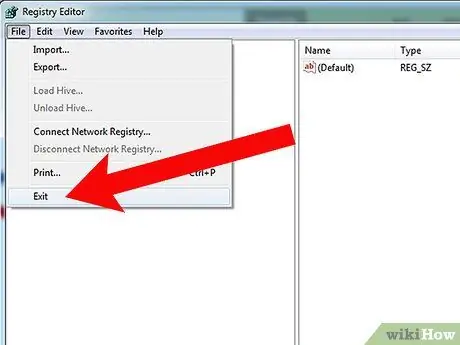
Քայլ 7. Ռեեստրի խմբագրումն ավարտելուց հետո փակեք Ռեեստրի խմբագրիչի պատուհանը:
Խորհուրդներ
- Եթե ռեեստրը խմբագրելիս սխալ եք թույլ տալիս, վերականգնեք գրանցամատյանը ձեր կատարած կրկնօրինակումով: Կրկնակի կտտացրեք պահուստային ֆայլին ՝ գրանցամատյանը ինքնաբերաբար վերականգնելու համար, կամ գործարկեք համակարգիչը Windows- ի տեղադրման CD- ի միջոցով և ձեռքով վերականգնում կատարեք:
- Սեղմեք ռեեստրի ծառի տառին ՝ որոշակի ծրագրի Ռեեստրի գրառում գտնելու համար, եթե դրա անունը գիտեք:
Գուշացում
- Ռեեստրի խմբագրումը Windows- ի ներկառուցված ռեեստրի խմբագրիչով կարող է ռիսկային լինել: Դուք չեք կարող ջնջել արժեքը կամ բանալին ՝ առանց ռեեստրը վերականգնելու:
- Շփոթվածության դեպքում մի խմբագրեք գրանցամատյանը: Նախքան գրանցամատյանը խմբագրելը, համոզվեք, որ այն կրկնօրինակում եք: Եթե կասկած ունեք, մի ջնջեք գրանցամատյանում գրառումները: Որոնեք ինտերնետը մուտքի օգտագործման համար, նախքան այն ջնջելը:






